如何使用WPS 屏幕录制功能
来源:网络收集 点击: 时间:2024-07-25【导读】:
与您分享如何使用WPS 屏幕录制功能的经验技巧,具体如下:工具/原料moreWPS office 2019版方法/步骤1/8分步阅读 2/8
2/8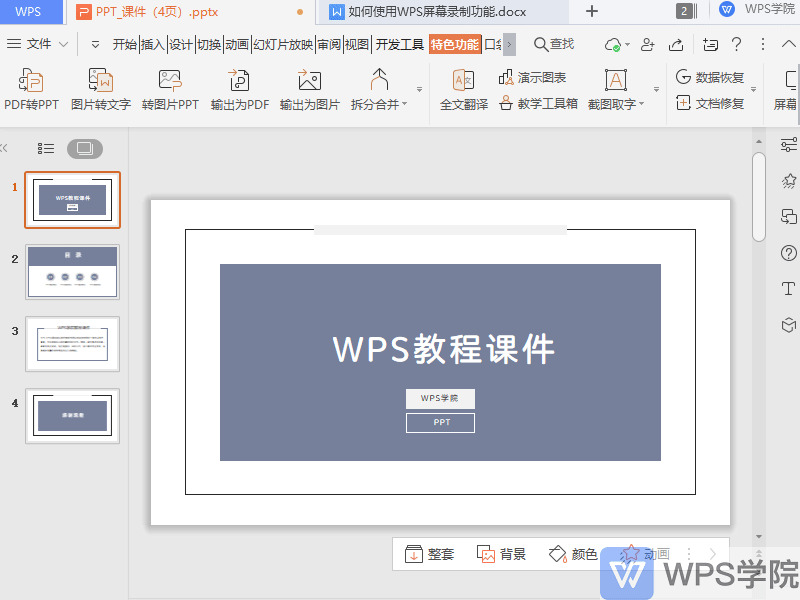 3/8
3/8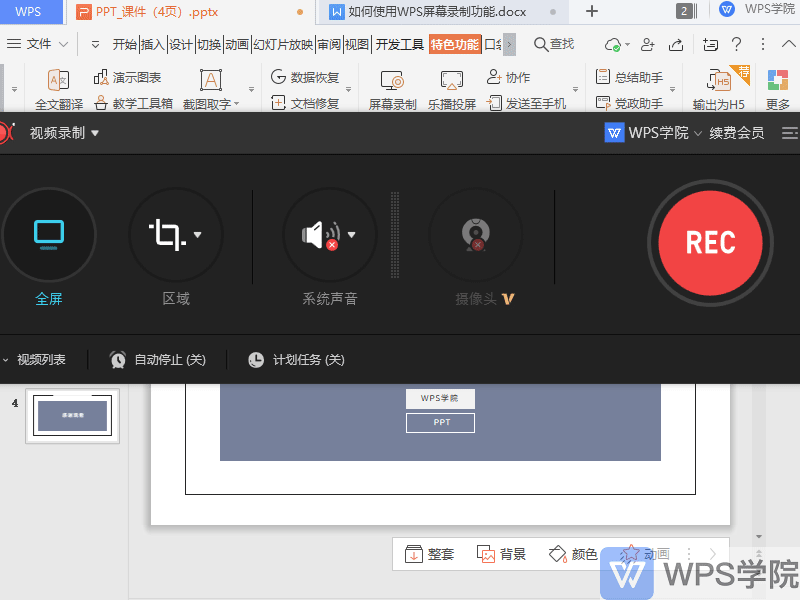 4/8
4/8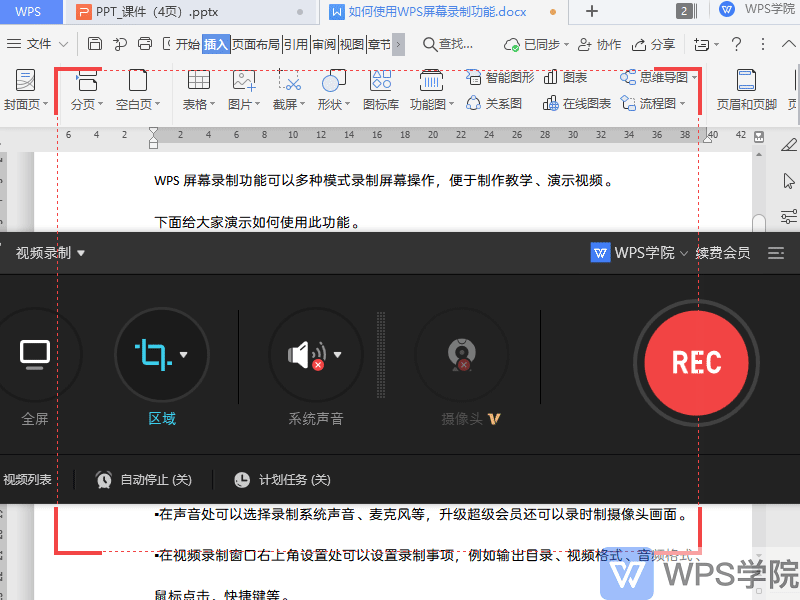 5/8
5/8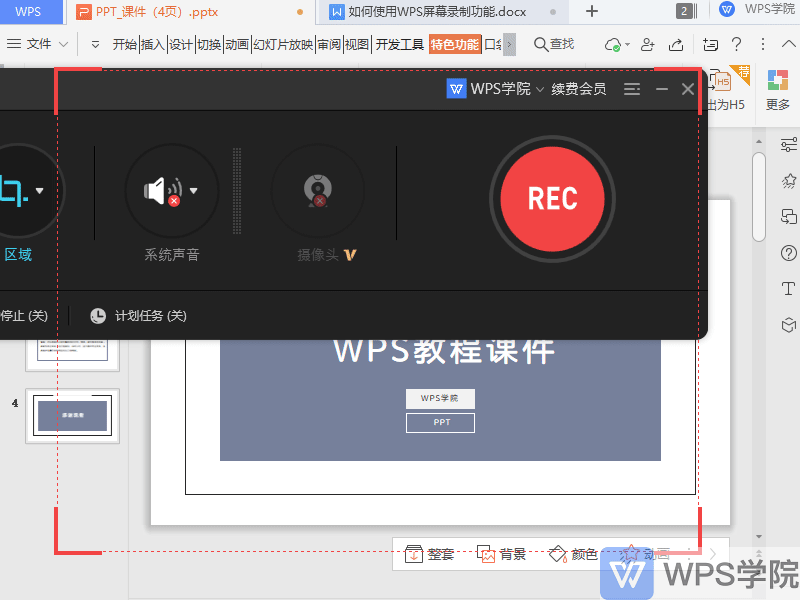 6/8
6/8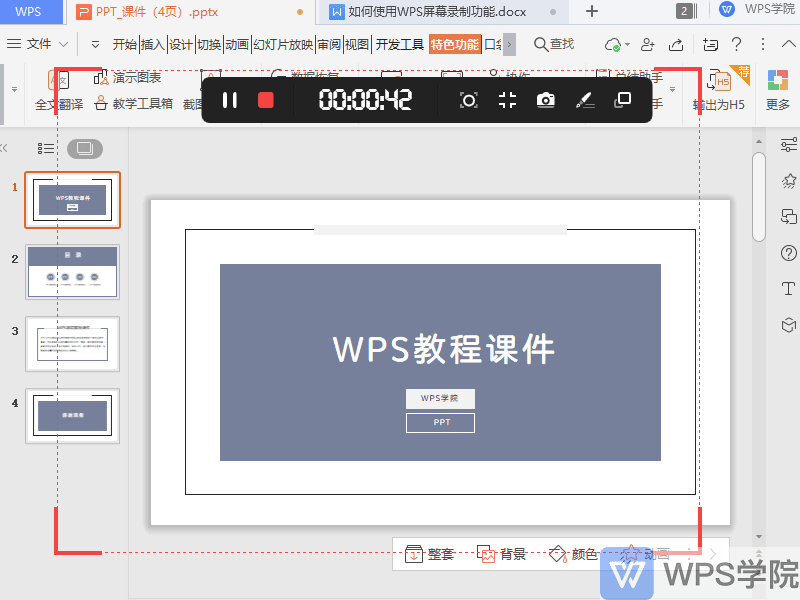 7/8
7/8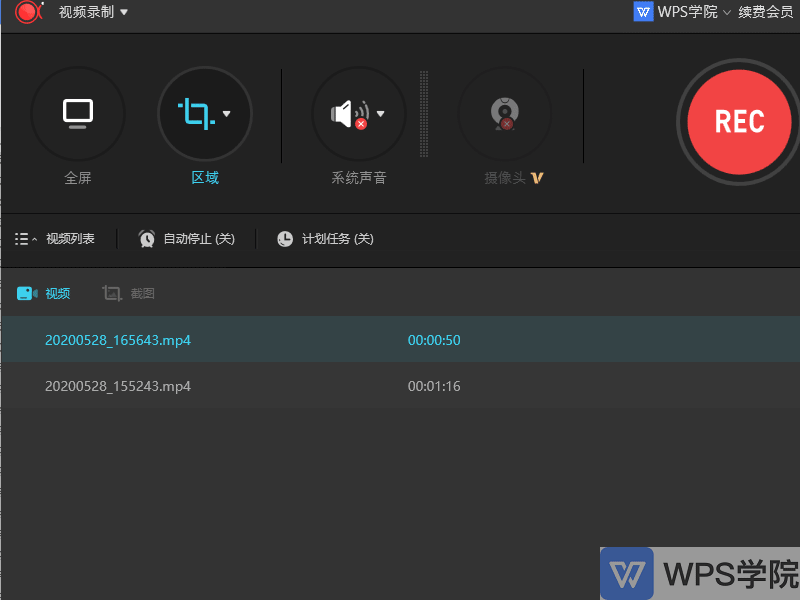 8/8
8/8
WPS屏幕录制功能可以记录各种模式下的屏幕操作,方便制作教学和演示视频。让我们演示如何使用这个函数。
 2/8
2/8一种以这张幻灯片为例,点击功能功能屏幕录制,就会弹出视频录制窗口。
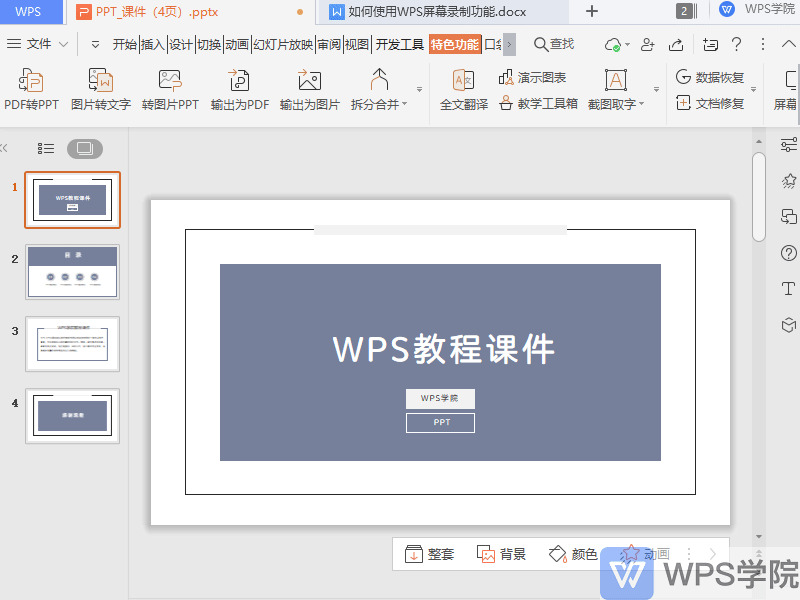 3/8
3/8一种我们可以看到,有全屏录制模式和区域录制模式。全屏录制模式可录制所有屏幕画面,区域录制模式可根据需要录制区域画面。单击该区域可选择多种录制大小,例如640*480。此时,红色虚线区域框将自动生成所选尺寸。拖动中心移动按钮以移动录制区域。
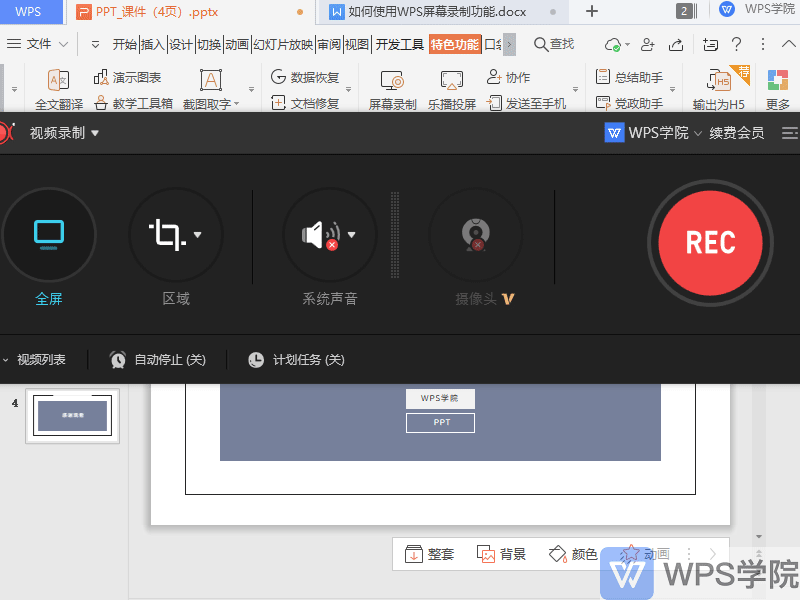 4/8
4/8一种在声音区域,可以选择录制系统声音、麦克风等,升级超级会员,并录制时间系统摄像头画面。
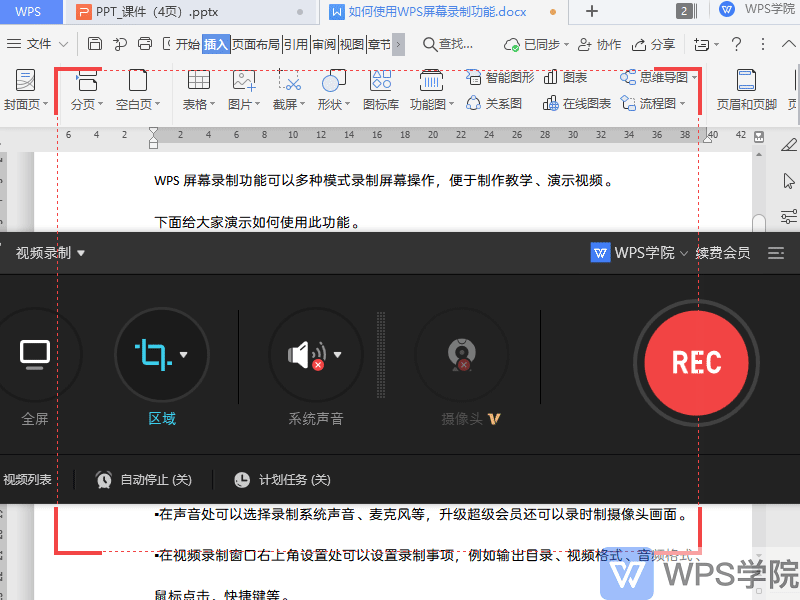 5/8
5/8一种在视频录制窗口的右上角,可以设置录制项目,如输出目录、视频格式、音频格式、鼠标单击、快捷键等。
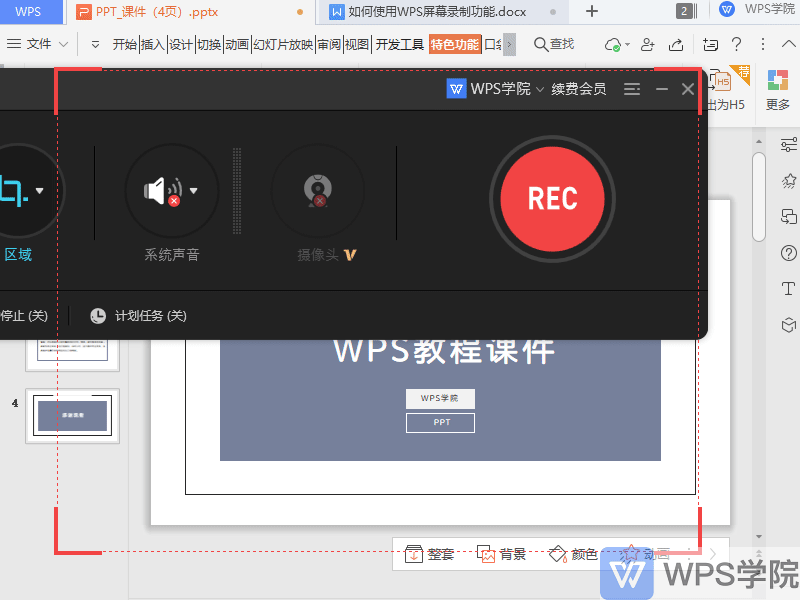 6/8
6/8一种设置完成后,点击rec开始录制。在录制过程中,我们可以看到录制面板。在这个面板上,我们可以查看录制时间,或者暂停或继续录制屏幕。
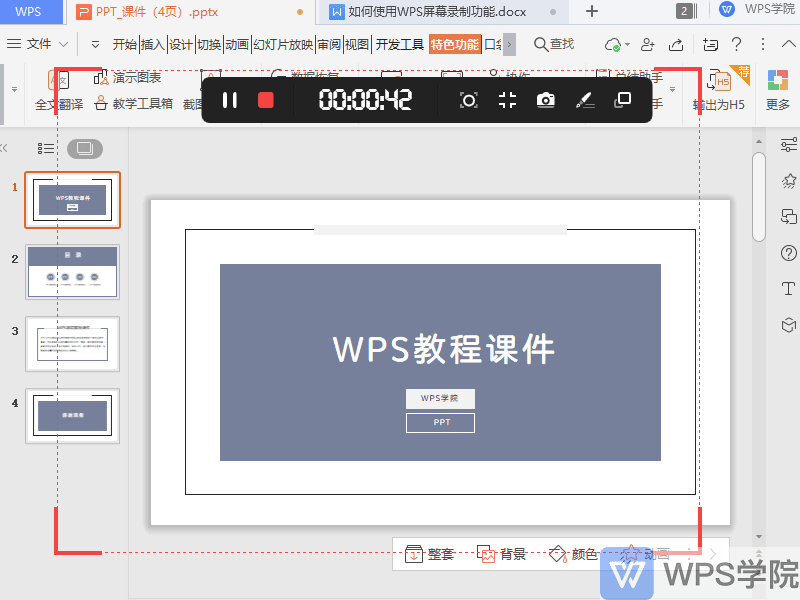 7/8
7/8如果要结束录制,请单击“停止”按钮。录制完成后,我们可以在主录制界面的视频列表中查看视频。一种选择视频并右击预览、压缩和编辑视频的方法。
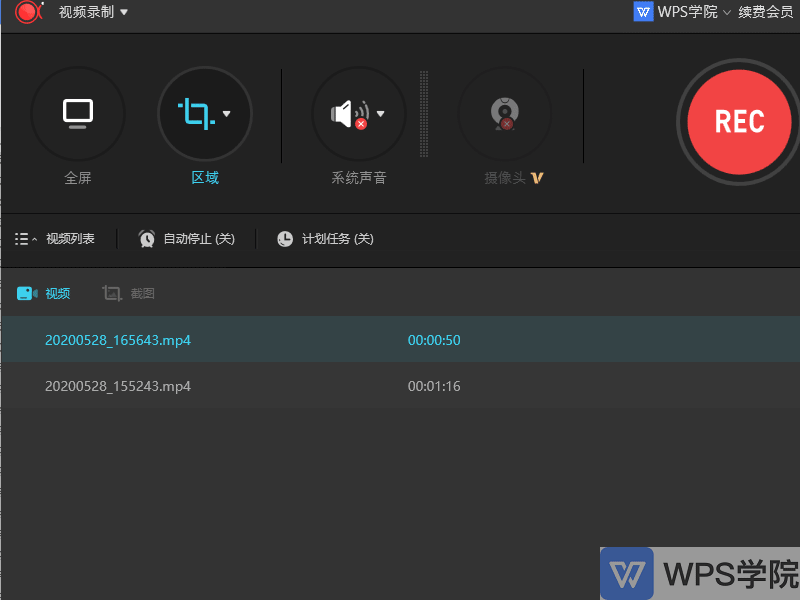 8/8
8/8单击“打开文件夹”打开视频文件夹。
注意事项如对您有帮助,欢迎您投票点赞加关注,长期有干货分享
版权声明:
1、本文系转载,版权归原作者所有,旨在传递信息,不代表看本站的观点和立场。
2、本站仅提供信息发布平台,不承担相关法律责任。
3、若侵犯您的版权或隐私,请联系本站管理员删除。
4、文章链接:http://www.1haoku.cn/art_1004519.html
上一篇:AE中Plexus粒子大小怎么调?
下一篇:如何测量手镯尺寸?
 订阅
订阅